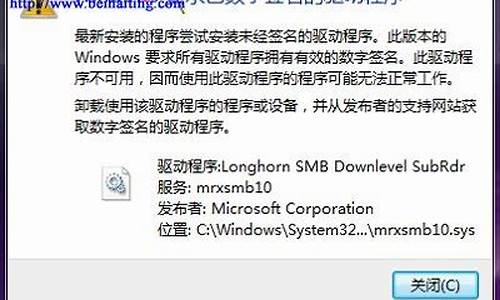1.自带win7系统能不能重装win8系统
2.win732位升级win8.164位步骤图文教程
3.正版WIN7如何升级到win8
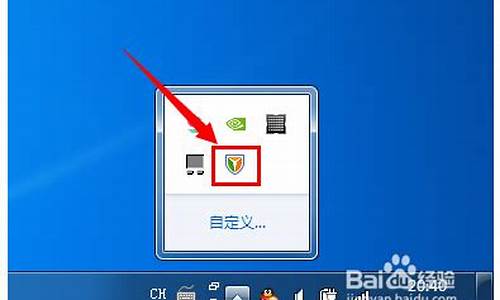
win7升级win8的方法如下:
1 先要下载好要安装的win8系统
2 把下载好的cn_windows_8_enterprise_x86_dvd_917682.ios文件解压到一个盘下面如:“F:\”,这里要注意一定不能解压在要安装的盘里
3 解压出来的文件夹内找到sources文件夹,在sources文件里找到的setup.exe点击安装
4 点击安装之后会填出安装框,之后就一步一步安装win8系统了,中间会有几次重启,不用担心直到安装完成之后不会影响你当前的win7系统
5 在启动界面会用两个选项提示是允许win8系统还是以前久的操作系统,选择win8系统,进入win8首先会先提示配置系统,按照自己的需作完成。
自带win7系统能不能重装win8系统
使用升级工具即可。
1、下载Windows 8.1升级助手。
2. 安装并运行Windows 8.1升级助手;
3. Windows 8.1升级助手会检测电脑是否满足Windows 8.1的安装需求;
4. 根据需要,选择要保留的内容;
5. 根据提示,完成Windows 8.1的在线购买,并进行Windows 8.1的下载。下载完成后,进行安装 Windows 8.1的操作,对于大多数用户,我们建议选择“立即安装”以使升级顺畅进行;
6. 按照提示完成个性化设置;
7. 完成“设置”界面的功能设置,推荐使用“使用快速设置”选项;
8. 完成帐户设置界面。
注意:如果你想要继续;用本地帐户,请单击“新建帐户”,然后在新的帐户页面上,单击“继续使用我的现有帐户”。
9. 完成Windows 8.1安装。至此,升级完毕。
参考资料:
win732位升级win8.164位步骤图文教程
win7换win8是可以的。以下是重装WIN8的教程
工具/原料
系统之家一键重装软件
正常联网的电脑一台
方法/步骤
1首先进入下载最新版本系统之家一键重装系统工具。如图一
2双击运行系统之家一键重装重装工具,并进入主界面。选择Windows8 64位操作系统,点击立即重装进入下一步。如图二
3点击立即重装按钮后,会出现资料备份界面,提示是否对我的文档、收藏夹和桌面资料等重要资料备份。点击立即备份后,就可以在下面的进度条中看到备份的进度和
备份文件数量,待备份完成后自动进入下一步。如图三
4接着是Windows8.1 32位系统自动下载过程,只需慢慢等待即可。Win8 32位系统安装是完全自动的过程,不需要任何操作。如图四
5win8.1系统下载完毕后,会弹出一个提示框,提醒软件即将重启计算机自动完成系统安装,只需点击立刻重启即可进行一键重装系统win8 32位了。如图五
6点击立刻重启后,电脑自动重启进入启动项选择菜单。默认选择系统之家一键还原。如图六
7下面是一键重装系统win8 32位的安装过程了,如果出现以下界面就说明系统安装正常,只需耐心等待即可,系统安装过程大约10-30分钟就完成了。
8一键重装系统Win8 64位教程到此结束。
注意事项
主板不能是UEFI格式
分区格式不能为GPT格式
正版WIN7如何升级到win8
尽管win7系统是当前最主流的操作系统,不过win8.1系统更具优势,win8.1界面更加清爽,同时支持快速开机,因此吸引了不少用户升级,有用户使用的win732位系统,想要升级到win8.164位系统,但是不懂具体的操作步骤是什么,这边小编就跟大家分享win732位升级win8.164位的教程。
相关阅读:U盘装win8.1原版镜像教程
一、安装准备
1、首先在win732位系统下备份好C盘和桌面文件
2、4G容量U盘,制作U盘启动盘
3、操作系统:win8.1专业版下载64位
4、启动设置:开机U盘启动方法
二、win732位升级win8.164位教程如下
1、使用解压工具把win8.gho文件解压到U盘GHO文件夹下;
2、在win732位电脑上插入启动U盘,开机时按下F12/F11/ESC等按键,选择USB选项从U盘启动;
3、进入U盘主界面,选择选项02回车,运行PE系统;
4、在PE桌面打开一键装机工具,点击安装在C分区,确定;
5、弹出对话框,提示是否继续,点击是;
6、开始执行win8.164位系统解压到C盘的操作;
7、接着自动重启,拔出U盘,执行win8.164位安装操作;
8、进入全新的win8.1系统桌面,win732位就升级到win8.164位系统了。
win732位升级win8.164位系统的教程就是这样了,大家需要通过U盘才可以完成升级,有需要的用户不妨学习下。
将win7系统更换为win8系统需要准备两个文件:1、NT6 HDD installer(简称NT6)2、windows 8系统镜像(简称ISO 8)。
安装步骤:
1、将ISO 8文件解压至非系统盘目录下。
2、将NT6移到解压镜像的目录中,并打开。
3、点击安装,安装完成后点击重启。
4、开机时选择模式2。
5、进入安装界面后,在选择分区时点击驱动器选项,选中原先的系统分区点击格式化,之后根据提示完成系统安装即可。